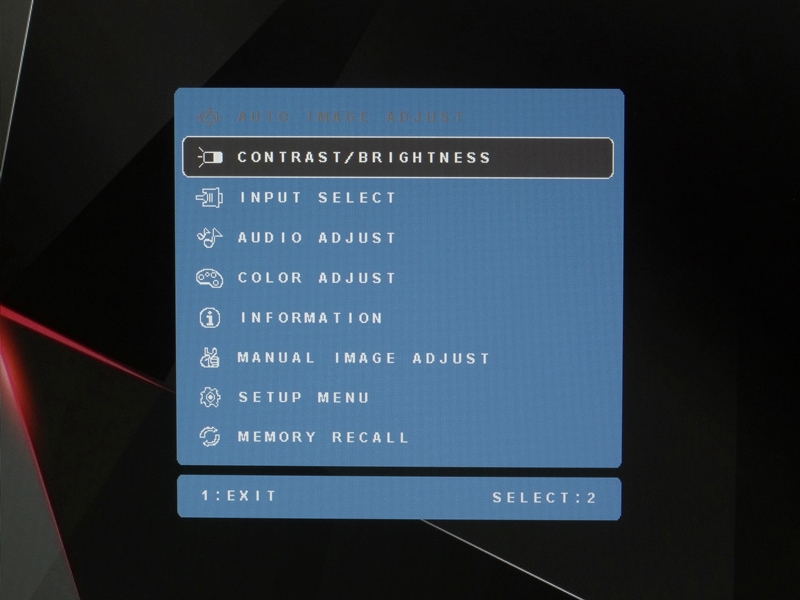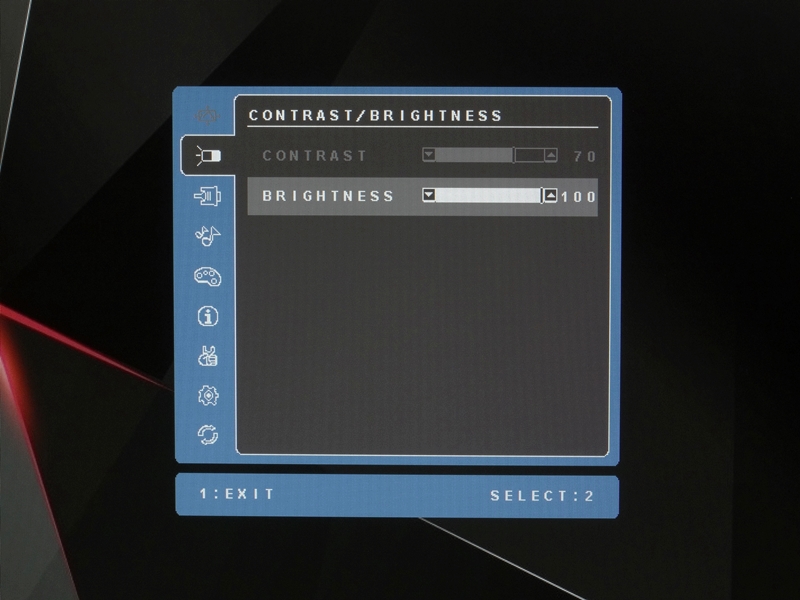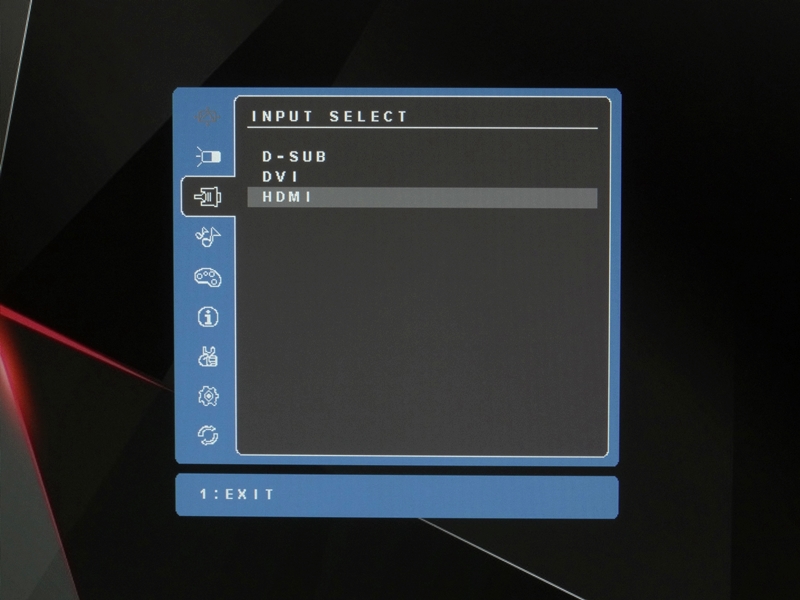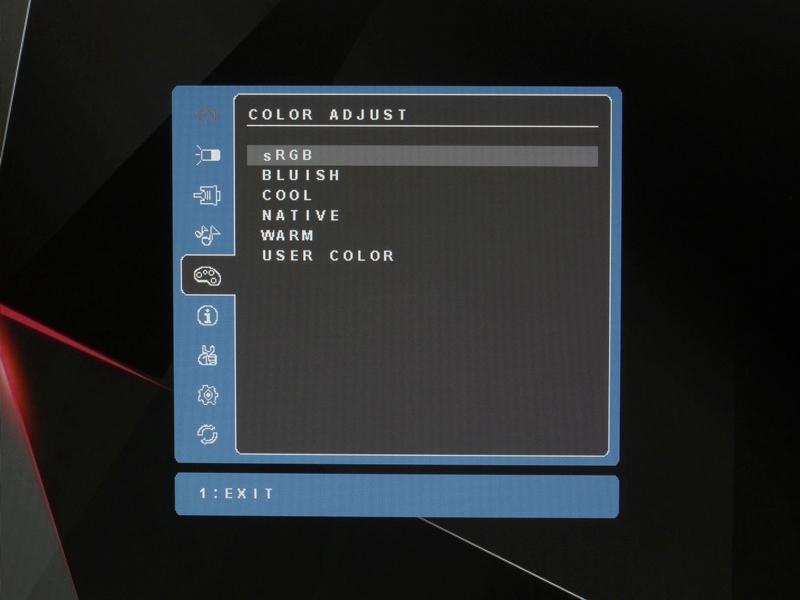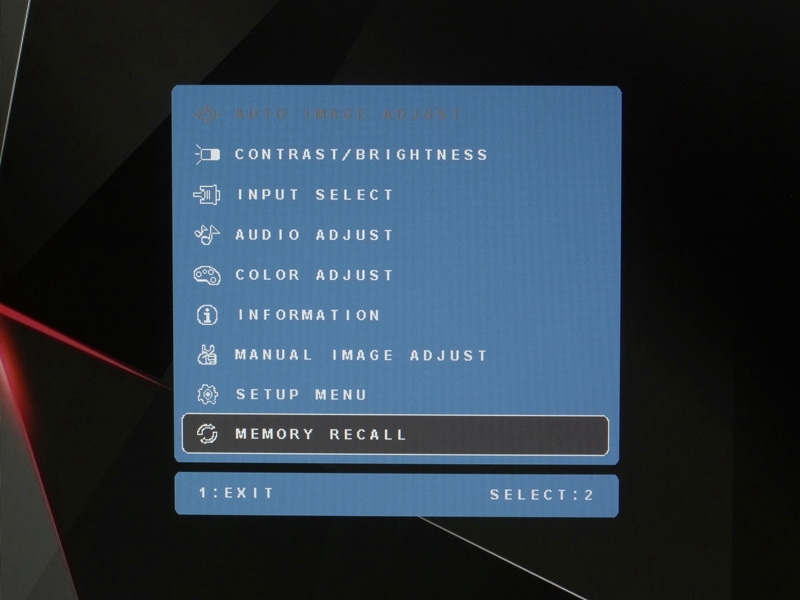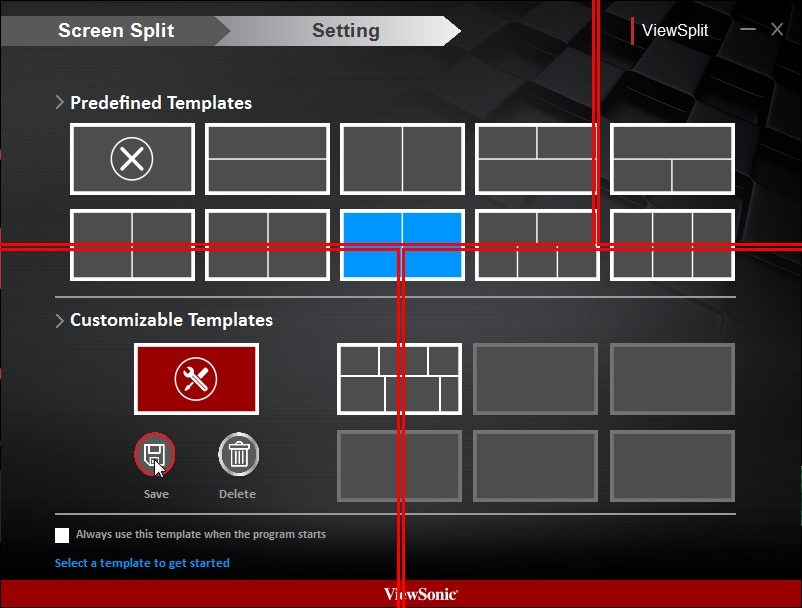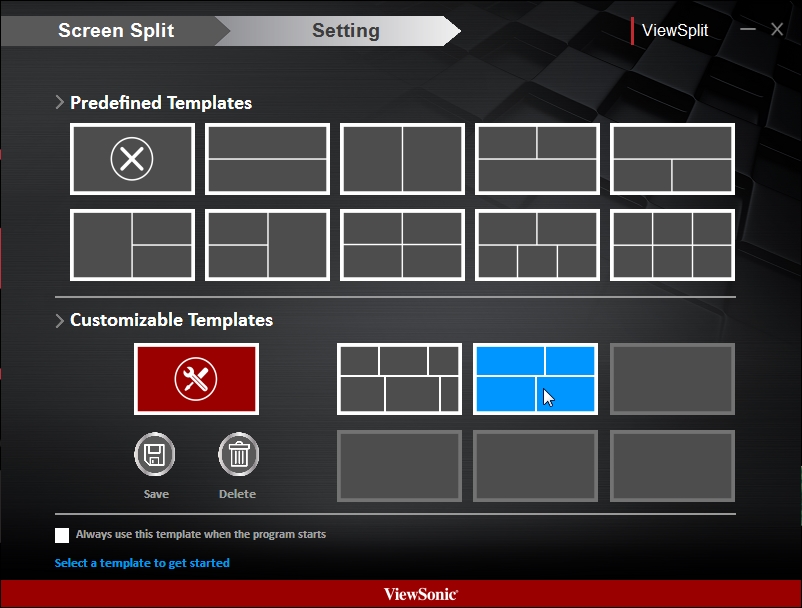Anwender-Software
Abgesehen von der Monitor-Software, bietet der Hersteller auch weitere gratis Anwendungen an die sich jeder Benutzer nach eigenem Bedarf herunterladen und installieren kann. Um einen Überblick über die verschiedenen Software-Komponenten zu bekommen, haben wir die relevantesten noch einmal etwas genauer beleuchtet und deren Funktionsumfang dargestellt.
ViewSonic Monitor Software
Die Einzelnen Menüeinträge sind bei der Monitorführung die "üblichen" verdächtigen. Es werden alle Grundfunktionen im Rahmen der Bildschirmeinstellungen geboten, sei es der Farbmodus, Input-Select, Audiooptionen oder die Helligkeit des Bildschirms. Ohne explizit jeden Menüpunkt zu beleuchten, kann dennoch ein sehr guter Überblick über die Möglichkeiten gewonnen werden:
Auto Pivot
Auto Pivot ist eine kleine Anwendung, die ViewSonic für die Monitore zur Verfügung stellt, welche die Möglichkeiten bietet den Bildschirm auch im Hochformat zu verwenden. Die kleine Anwendung muss Installiert werden und verschwindet anschließend im Menü-Tray. Sobald installiert, führt sich die Mini-Anwendung aus und versetzt den Bildschirminhalt in den Hochformat-Modus sobald dieser hochkant gedreht wird. Andersherum funktioniert diese Anwendung natürlich auch. Sie sorgt auch dafür, dass der Bildschirm sich wieder ins Querformat begibt, sobald man das Panel so ausrichtet.


Die Anwendung ist sehr überschaubar. Die wenigen Optionen die geboten werden, können per Rechtsklick auf das Icon angezeigt werden. Es kann hier unter anderem der Monitor ausgewählt werden (falls mehr als einer vorhanden sein sollte) und der aktuelle Ausrichtungsstatus wird angezeigt. Unter dem Punkt "Setting" kann nochmals das Format bestimmt werden. Sicherlich Sinnvoll, falls die Software mal nicht erkennen sollte, dass der Monitor neu ausgerichtet wurde. In den vielen Vorgängen des Testlaufes war die Software aber immer stets akkurat.
ViewSonic ViewSplit
Anzeigen-Splitting gehört immer mehr zum Alltag, ob es sich um eine Bild-in-Bild-Funktion handelt oder einfach nur den Arbeitsbereich optimal aufteilen. Schlussendlich will man die höchste Effizienz beim Arbeiten erreichen. Auch ViewSonic hat dies nicht übersehen und bietet dafür die ViewSplit-Software an. Eine weitere Mini-Anwendung, mit welcher der Bildinhalt entweder mittels eines der neun vorerstellten Templates aufgeteilt werden kann. Alternativ kann man auch sein eigenes, individuell erstelltes Template anlegen.
Um ein neues Template zu erstellen, muss aus den oberen vorgeschlagenen eines ausgewählt werden. Anschließend kann die Aufteilung des Rastermusters nach eigenen Wünschen angepasst werden. Es muss nun nur noch das Template gesichert werden. Folgend kann es wie die oberen auch direkt angeklickt werden, wodurch das Raster geladen und über den Desktop gelegt wird. Anwendungen welche man dann in diese Bereiche "schiebt" werden automatisch auf dem vordefinierten Größenverhältnis skaliert.